Hur man öppnar konto och loggar in på Bingx
Oavsett om du är nybörjare eller en erfaren handlare, är det det första steget att öppna ett konto och logga in mot att komma åt Bingxs kraftfulla handelsverktyg. Den här guiden ger ett professionellt och lätt att följa genomgång för att hjälpa dig att öppna ett konto och logga in på Bingx säkert och effektivt.
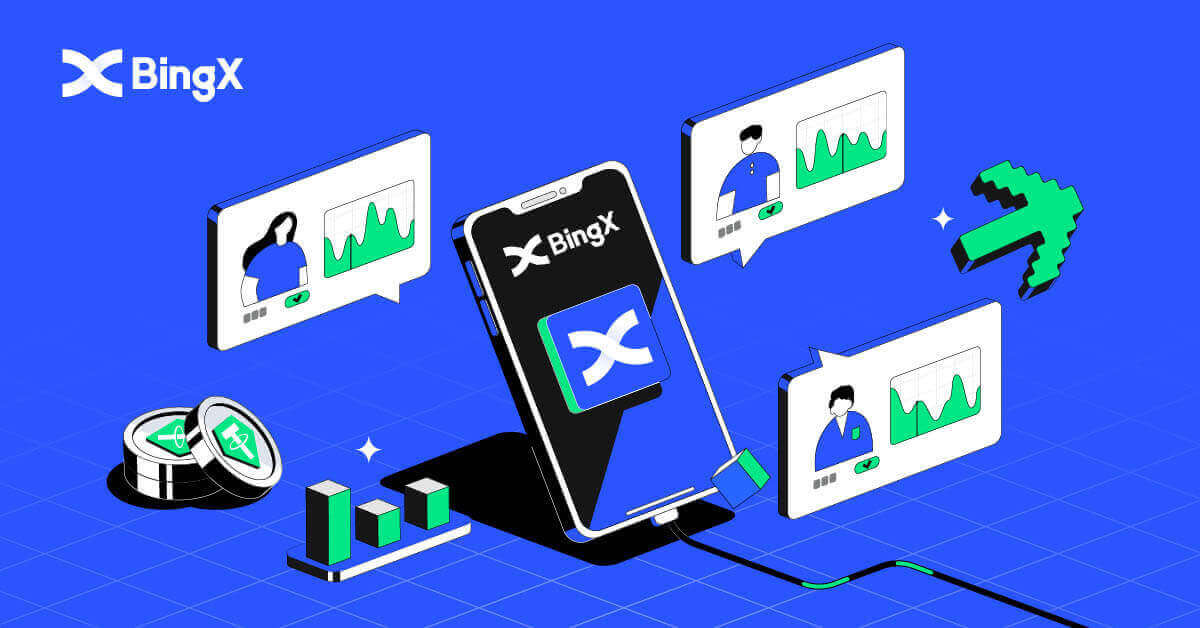
Hur man öppnar ett konto på BingX
Hur man öppnar ett BingX-konto [PC]
Öppna ett konto på BingX via e-post
1. Först måste du gå till BingX hemsida och klicka på [ Registrera dig ] .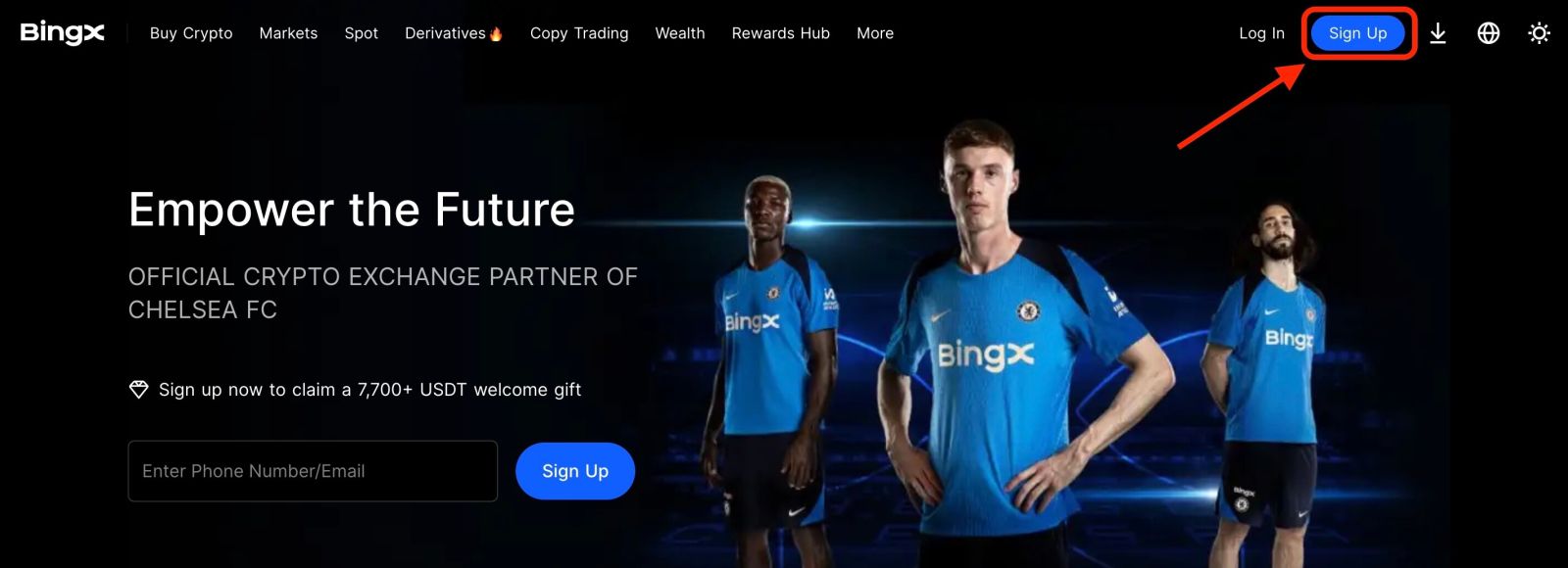
2. När du har öppnat registreringssidan anger du din [E-post] , ställer in ditt lösenord, klickar på [Jag har läst accepterat kundavtal och integritetspolicy] när du har läst klart det och klickar på [Registrera] .
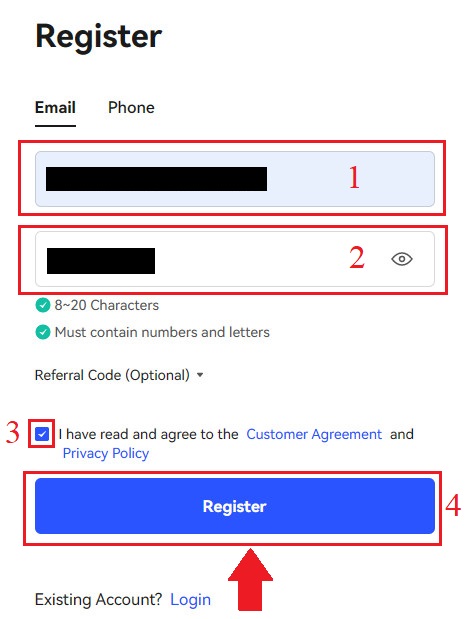
Kom ihåg: Ditt registrerade e-postkonto är intimt kopplat till ditt BingX-konto, så vänligen vidta säkerhetsåtgärder och välj ett robust och komplext lösenord som innehåller 8 till 20 tecken inklusive stora och små bokstäver, siffror och symboler. Gör en speciell notering av lösenorden för det registrerade e-postkontot och BingX, och slutför sedan din post. Underhåll dem ordentligt också.
3. Ange [Verifieringskod] skickad till din e-post.
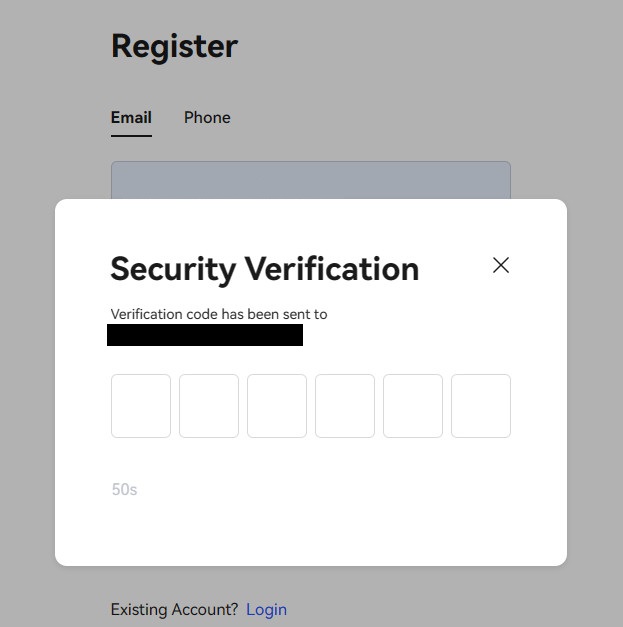
4. Din kontoregistrering är klar när du har slutfört steg ett till tre. Du kan börja handla med BingX-plattformen.
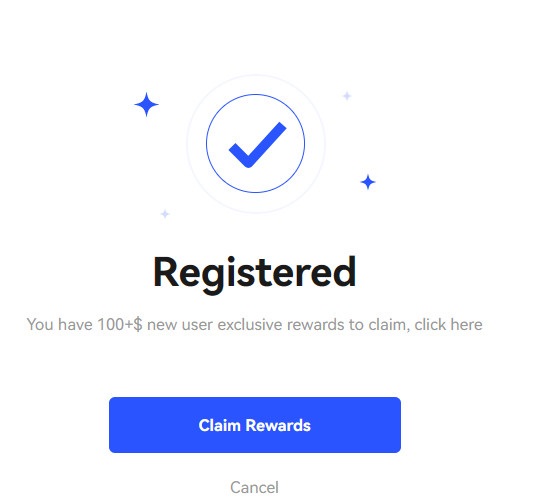
Öppna ett konto på BingX med telefonnummer
1. Gå till BingX och klicka sedan på [ Sign Up ] längst upp till höger. 2. På registreringssidan, välj [Landskod] , ange ditt [ Telefonnummer] och skapa ett lösenord för ditt konto. Läs sedan och godkänn användarvillkoren och klicka på [Register] . Obs! Ditt lösenord måste vara en kombination av siffror och bokstäver. Den bör innehålla minst 8 tecken. 3. Ditt telefonnummer kommer att få en verifieringskod från systemet. Ange verifieringskoden inom 60 minuter . 4. Grattis, du har framgångsrikt registrerat dig på BingX.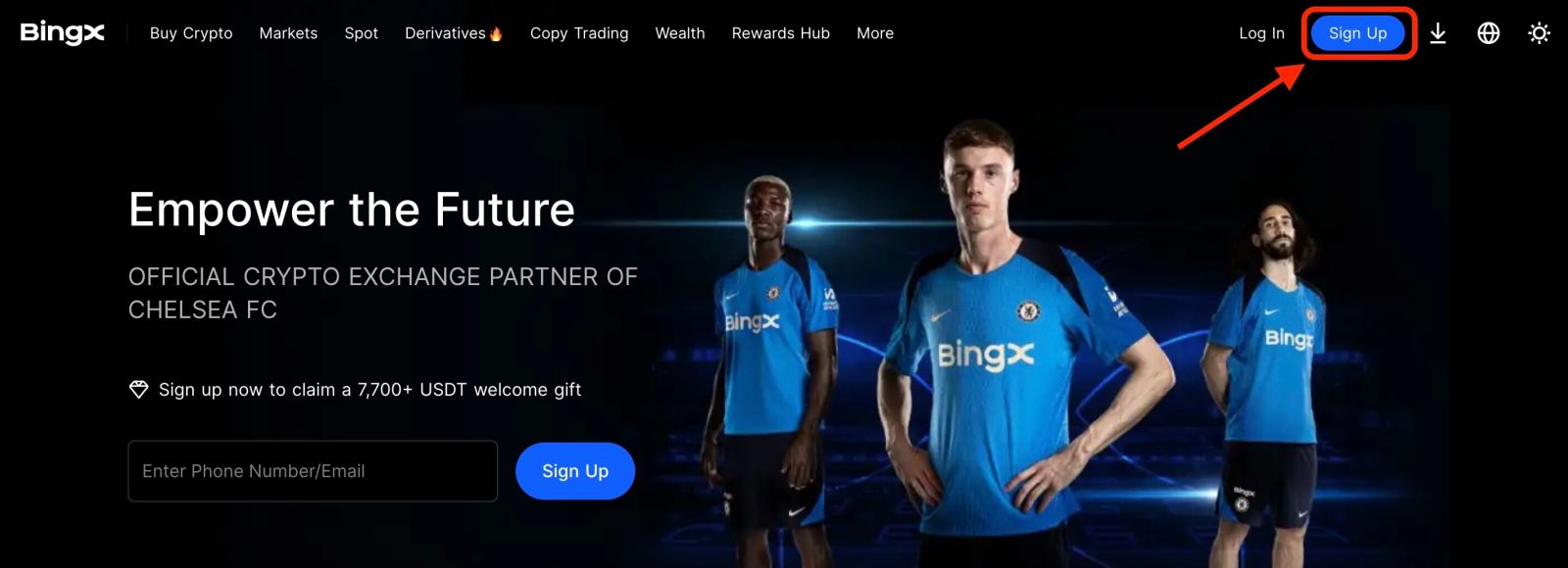
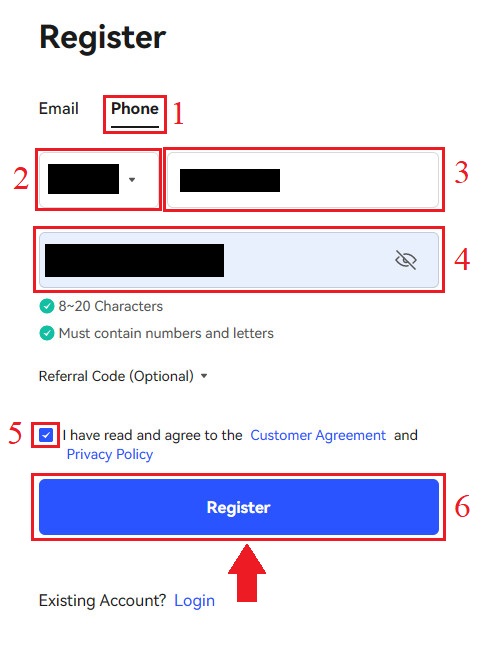
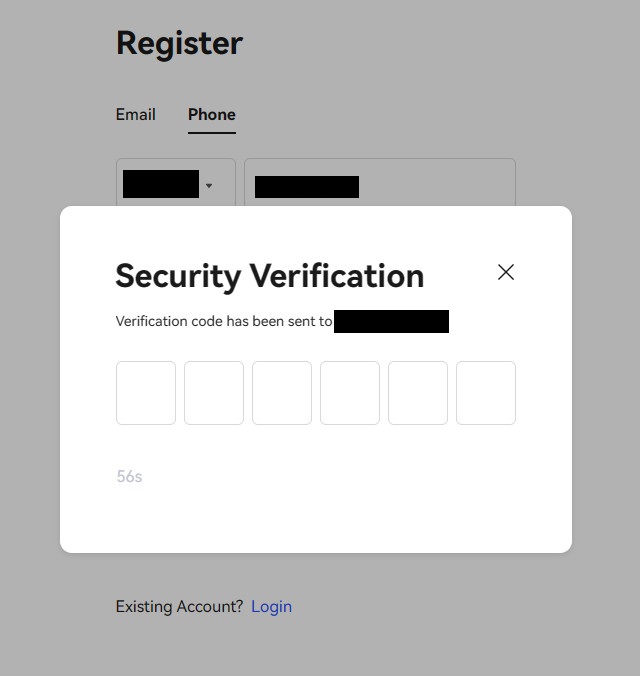
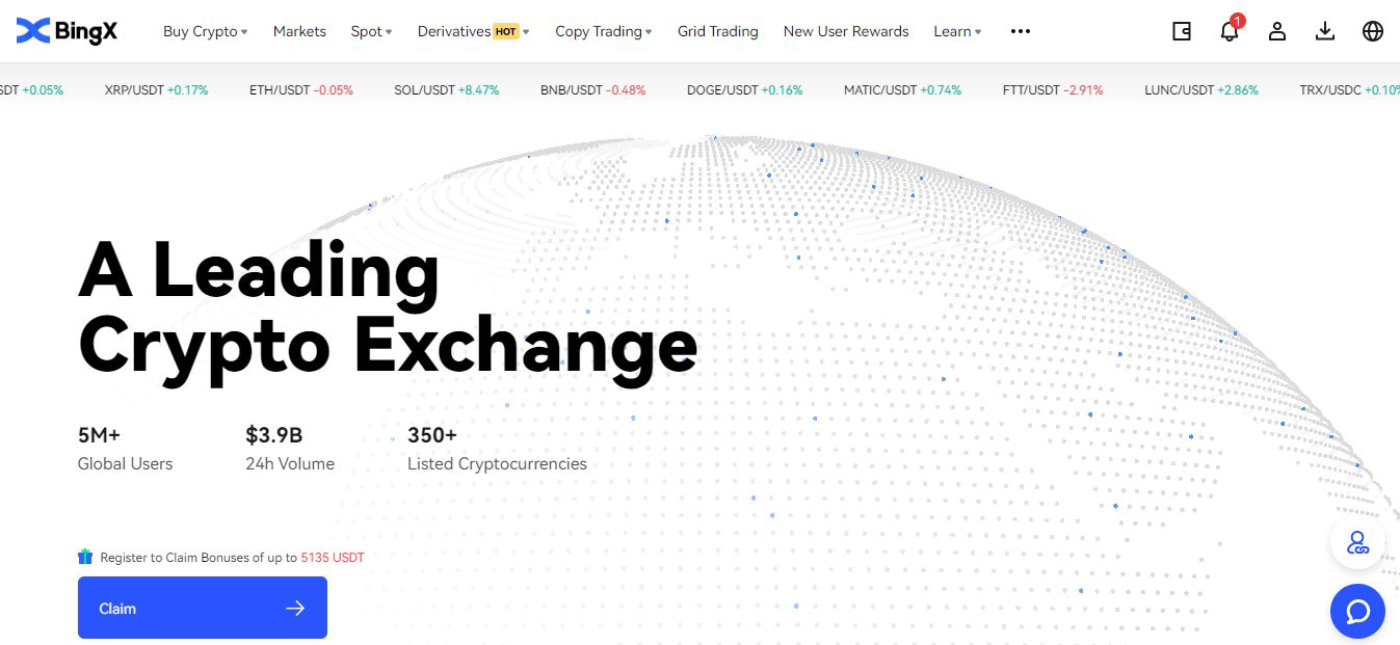
Hur man öppnar ett BingX-konto [Mobil]
Öppna ett konto i BingX-appen
1. Öppna BingX App [ BingX App iOS ] eller [ BingX App Android ] du laddade ner och klicka på ikonen i det övre högra hörnet.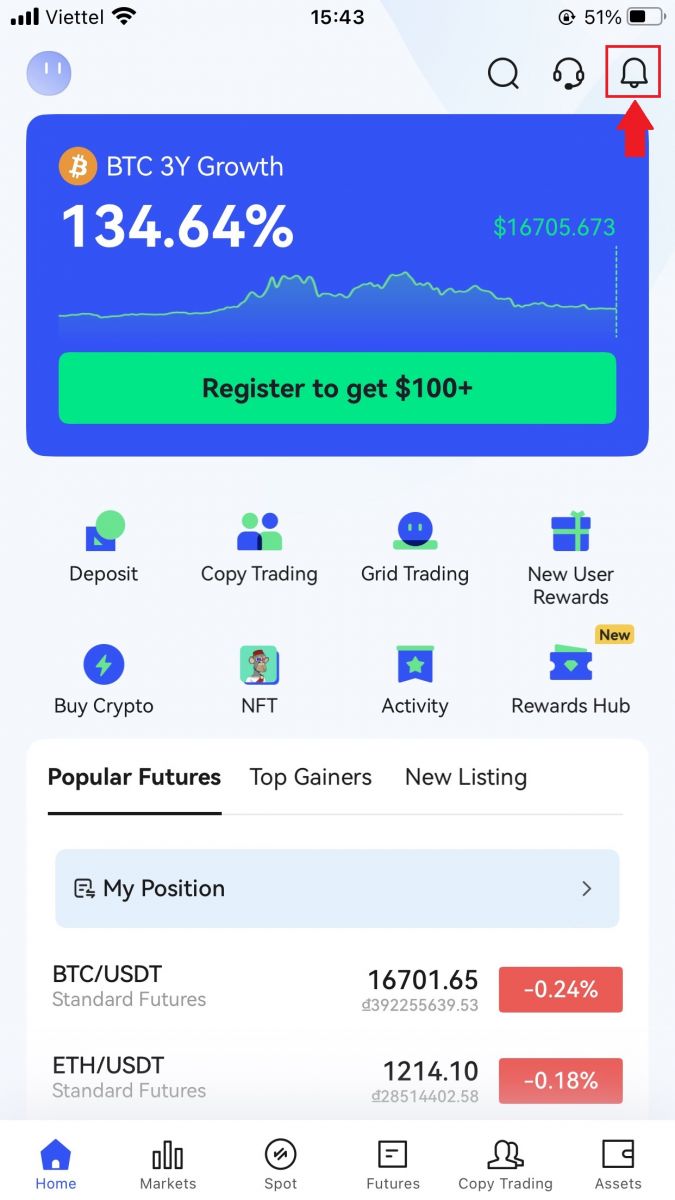
2. Klicka på [Register] .
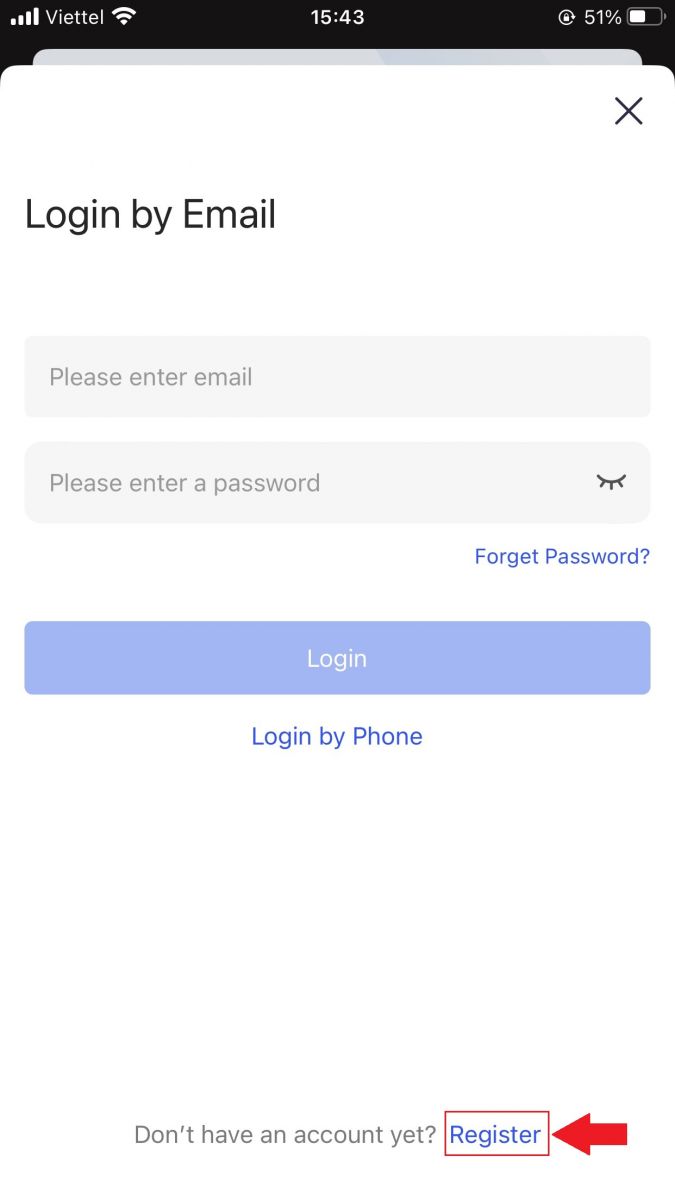
3. Ange den [E-post] du ska använda för ditt konto och klicka sedan på [Nästa] .
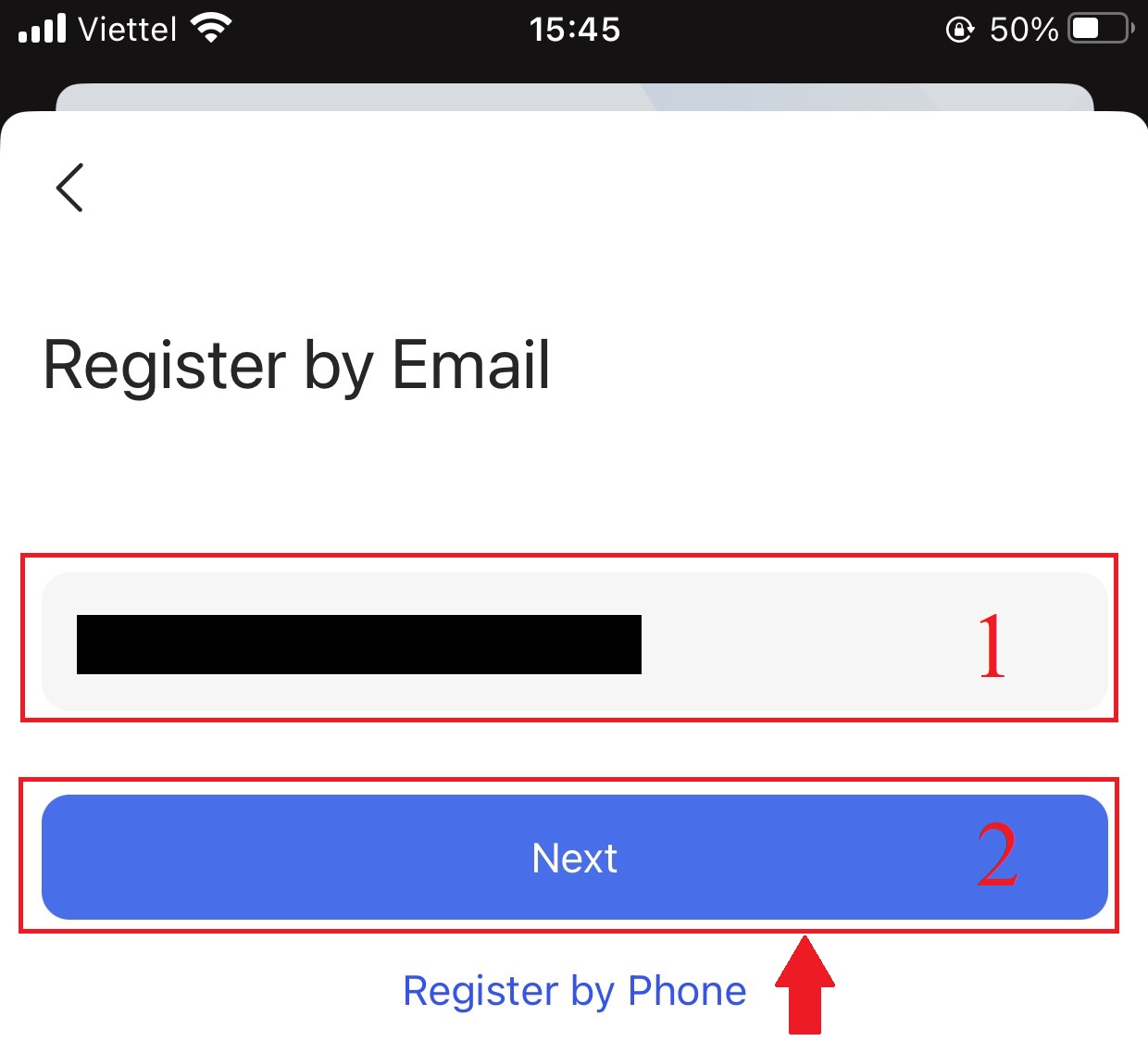
4. Dra skjutreglaget för att slutföra säkerhetsverifieringspusslet.
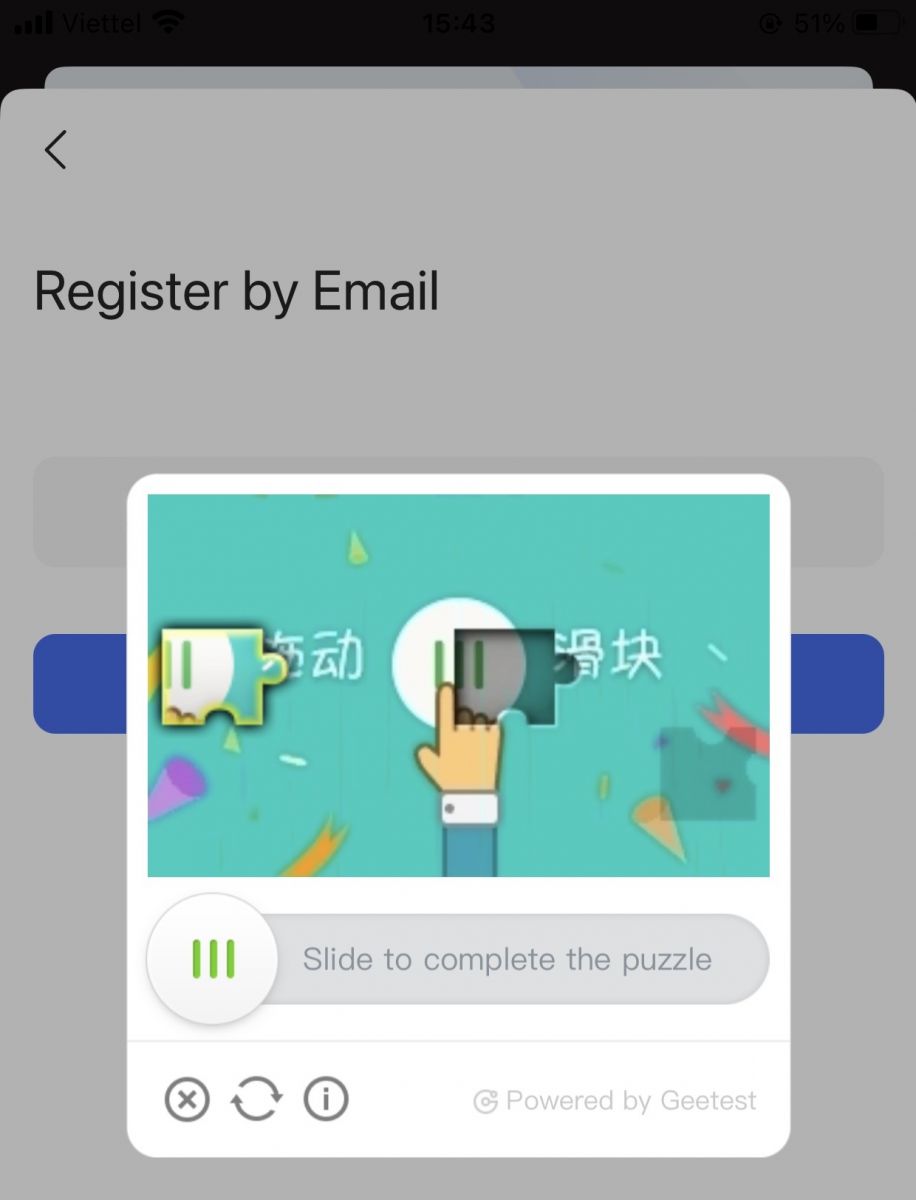
5. Ange [E-postverifieringskod] skickad till din e-post och [lösenord] och [Referenskod (valfritt)] . Markera rutan bredvid [Har läst och godkänt serviceavtal och sekretesspolicy] och tryck på [Slutför] .
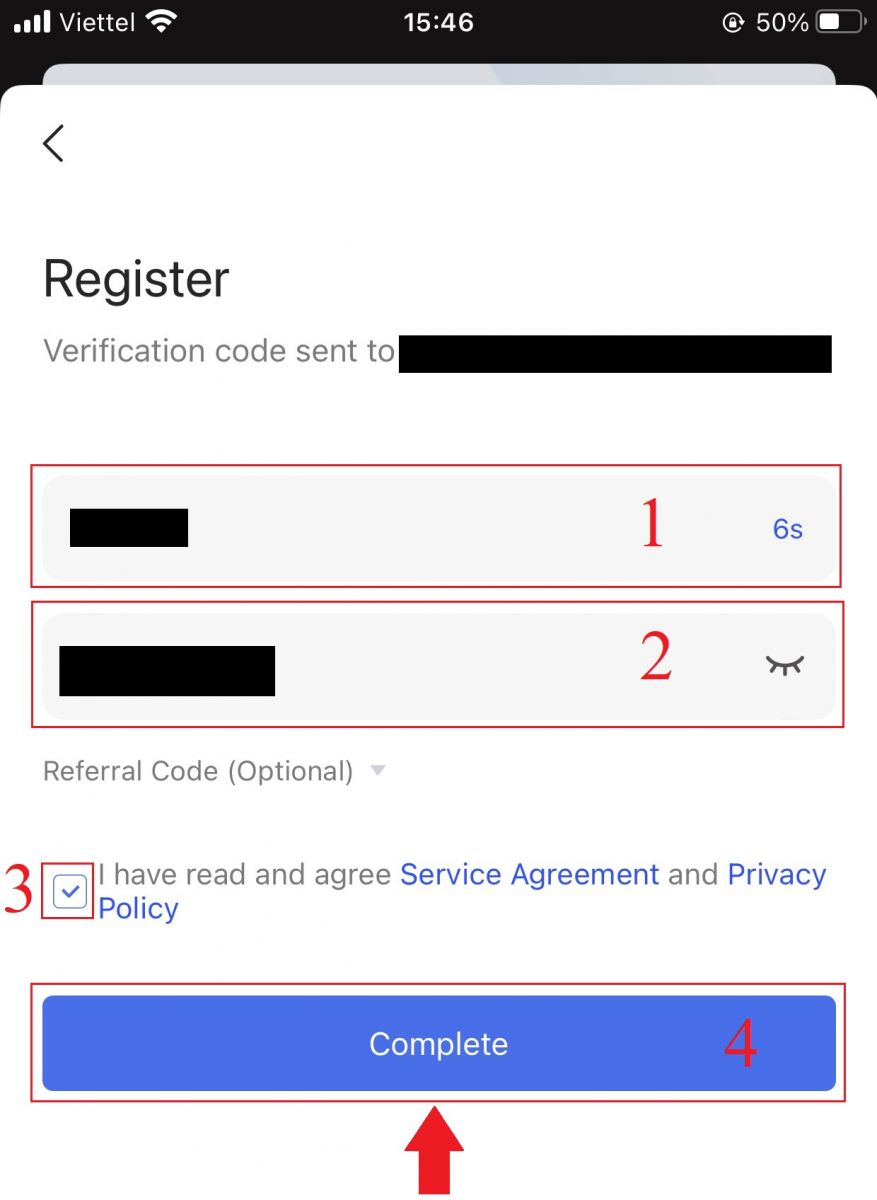
6. Din registrering för ett konto är klar. Nu kan du logga in för att börja handla!
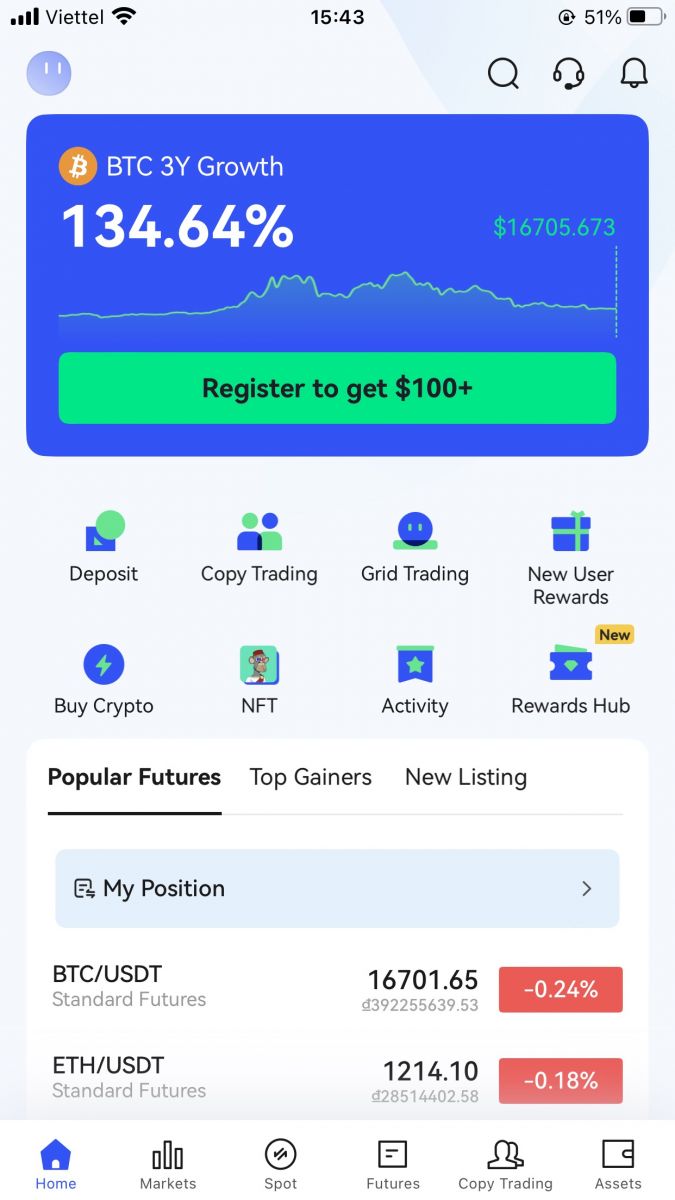
Öppna ett konto på BingX Web
1. För att registrera, välj [Register] i det övre högra hörnet på BingX hemsida .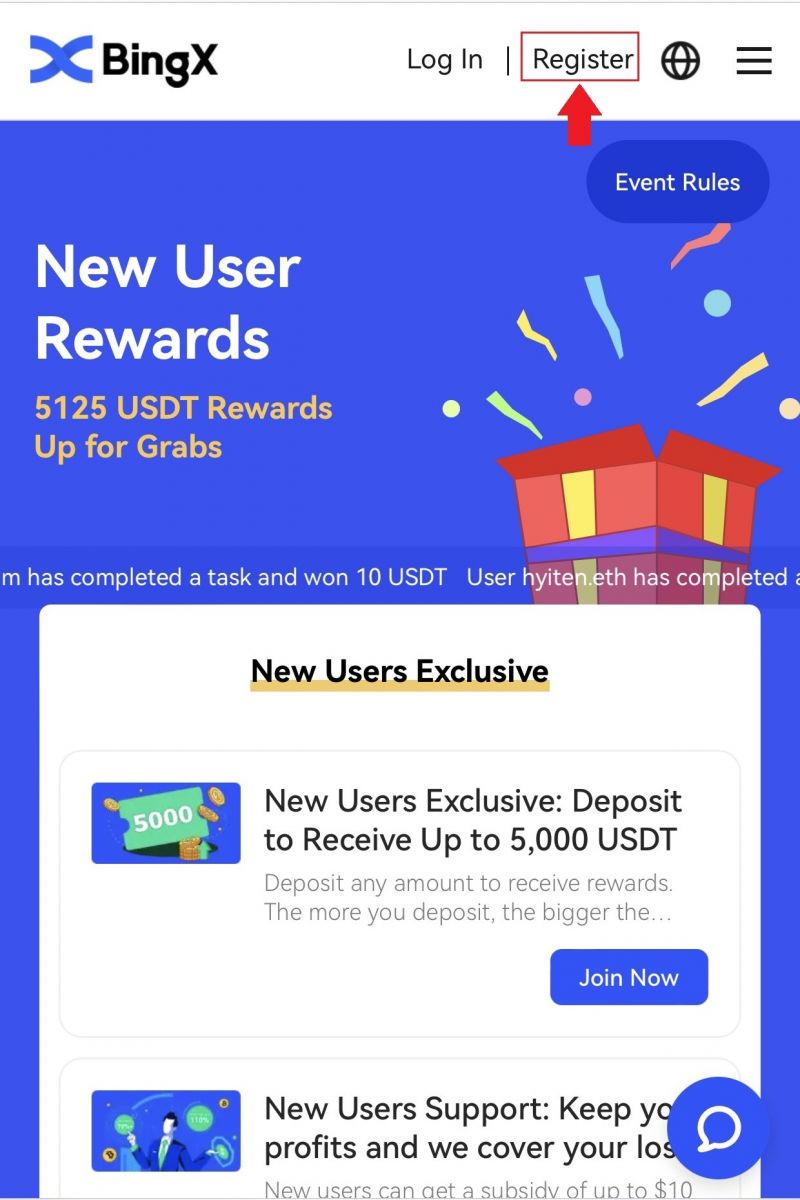
2. Ditt kontos [e-postadress] , [lösenord] och [Referenskod (valfritt)] måste anges. Välj [Register] efter att ha markerat rutan bredvid "Har läst och godkänner kundavtalet och integritetspolicyn"
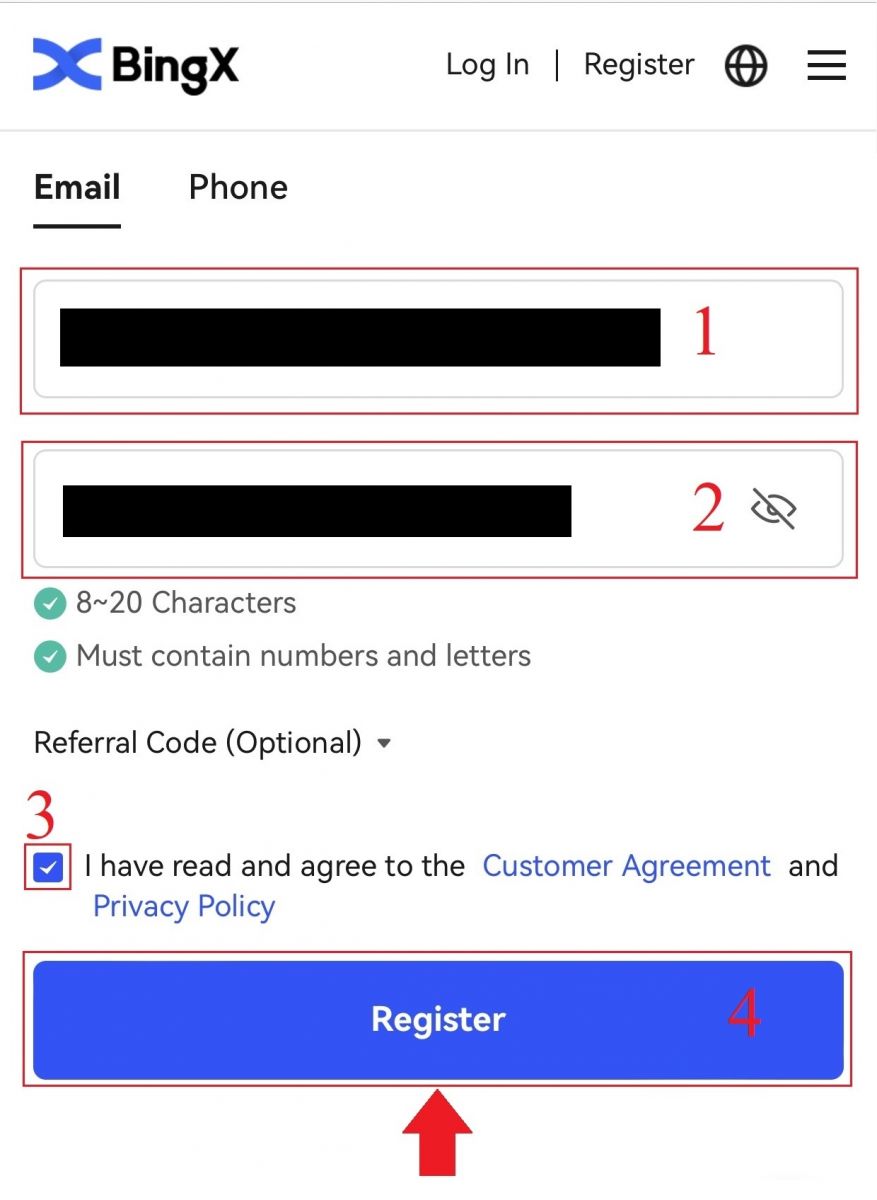
Obs: Ditt lösenord måste vara en kombination av siffror och bokstäver. Den bör innehålla minst 8 tecken.
3. Ange [E-postverifieringskod] skickad till din e-post.
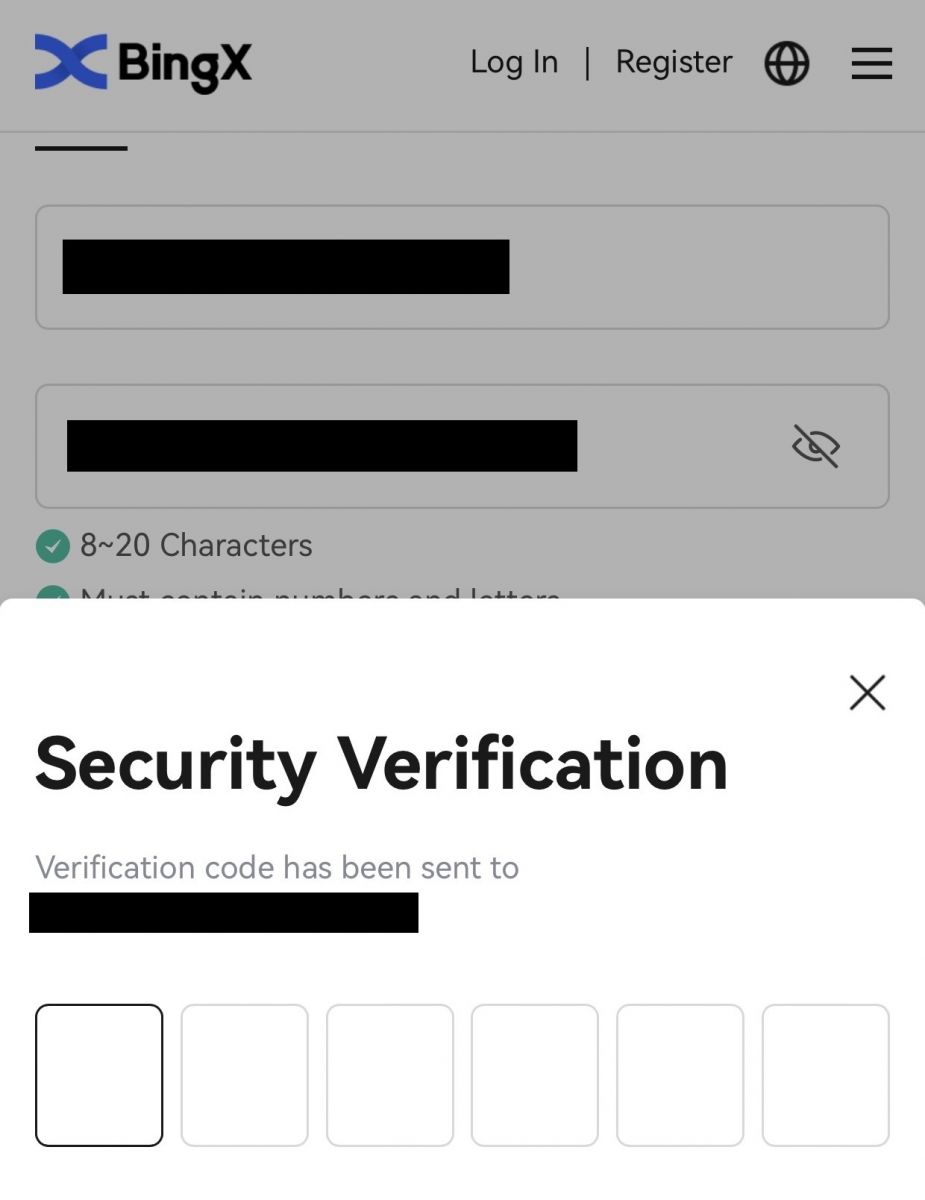
4. Din kontoregistrering är klar. Du kan nu logga in och börja handla!
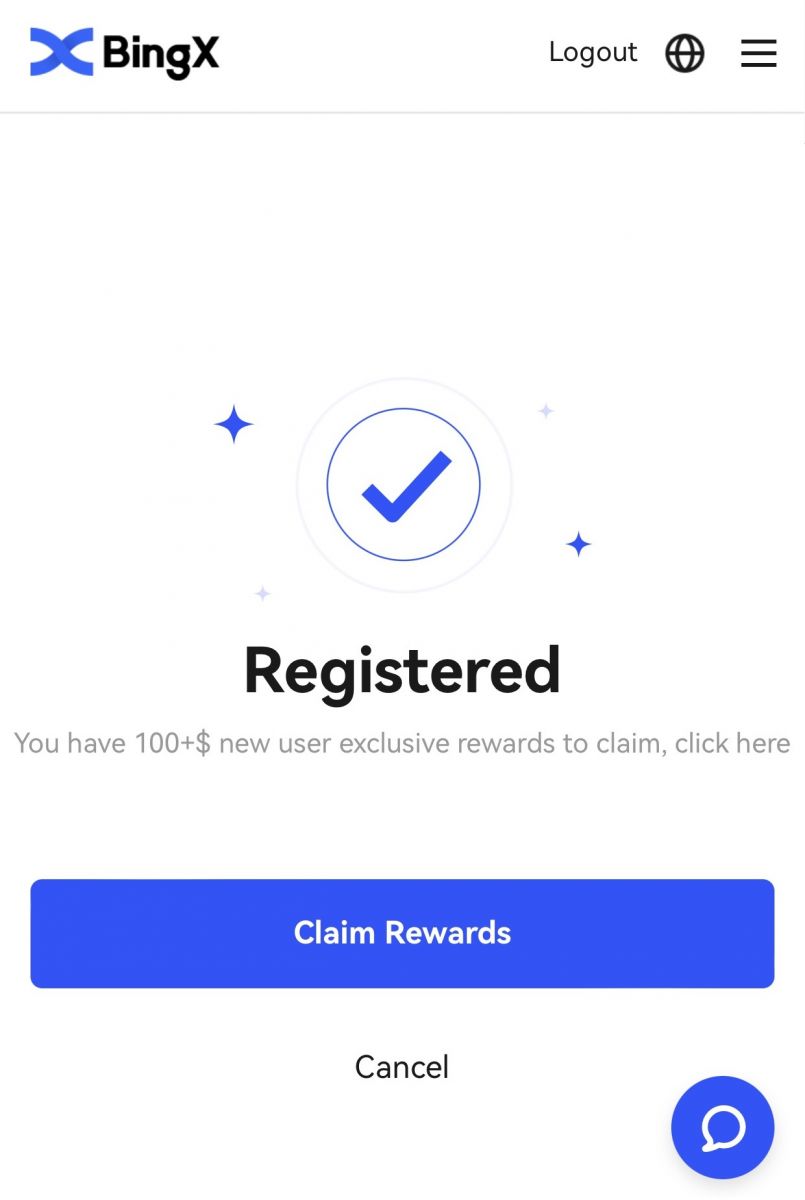
Ladda ner BingX-appen
Ladda ner BingX-appen för iOS
1. Ladda ner vår BingX-app från App Store eller klicka på BingX: Köp BTC Crypto2. Klicka på [Hämta] .
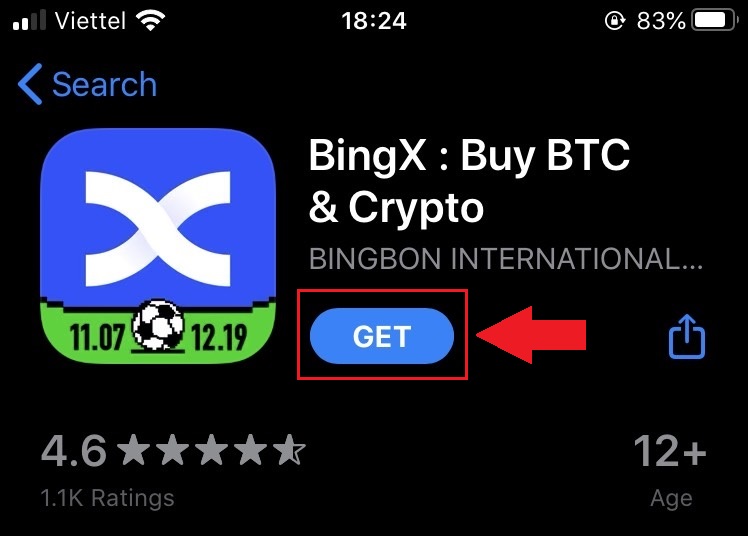
3. Vänta tills installationen är klar. Sedan kan du öppna appen och registrera dig på BingX App.
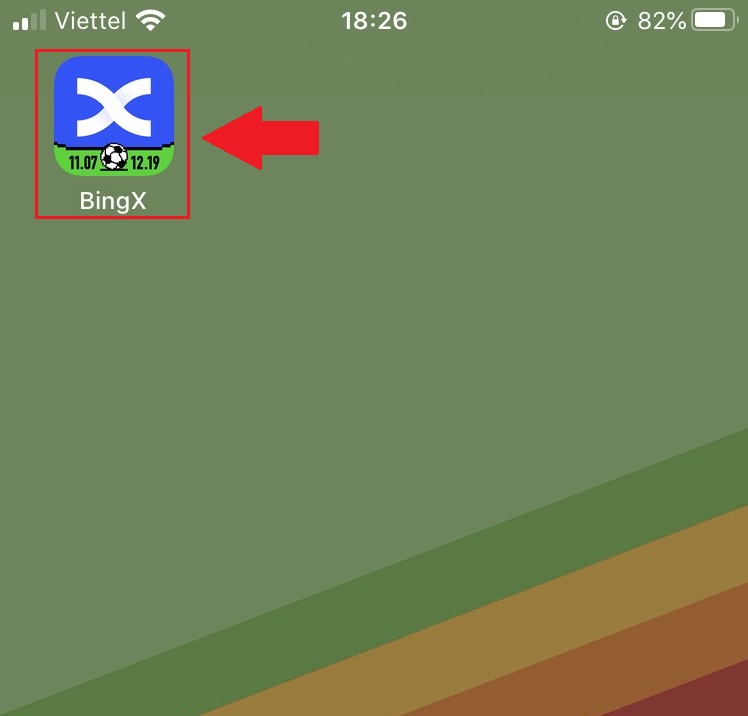
Ladda ner BingX-appen för Android
1. Öppna appen nedan på din telefon genom att klicka på BingX Trade Bitcoin, Buy Crypto .2. Klicka på [Installera] för att slutföra nedladdningen.
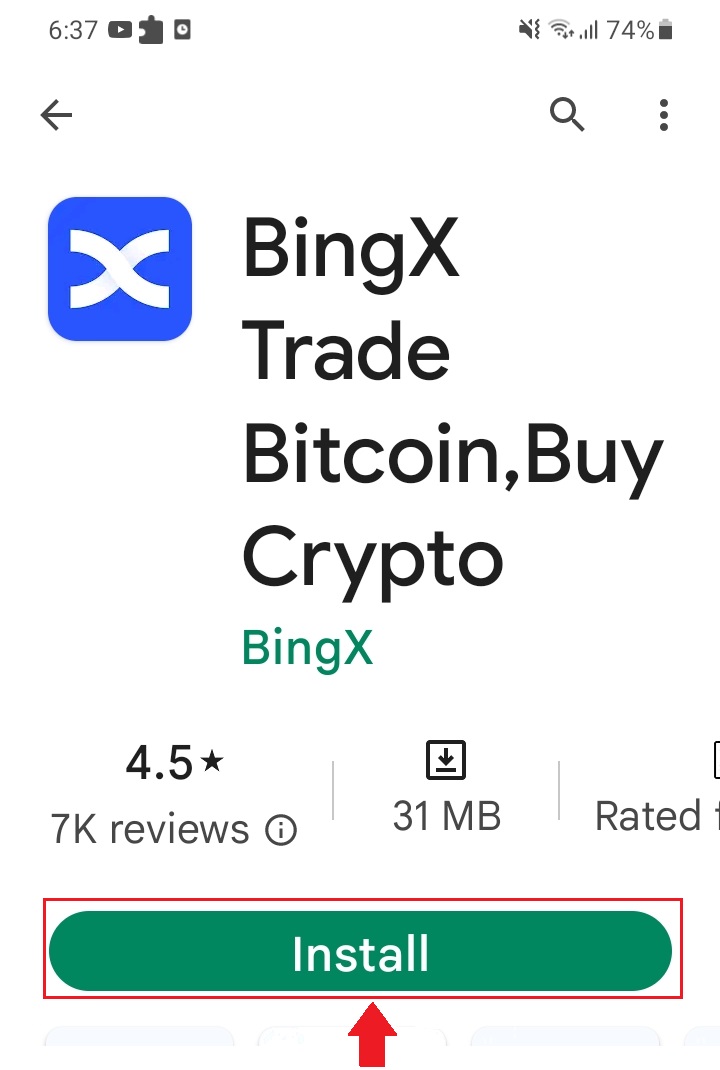
3. Öppna appen du laddade ner för att registrera ett konto i BingX App.
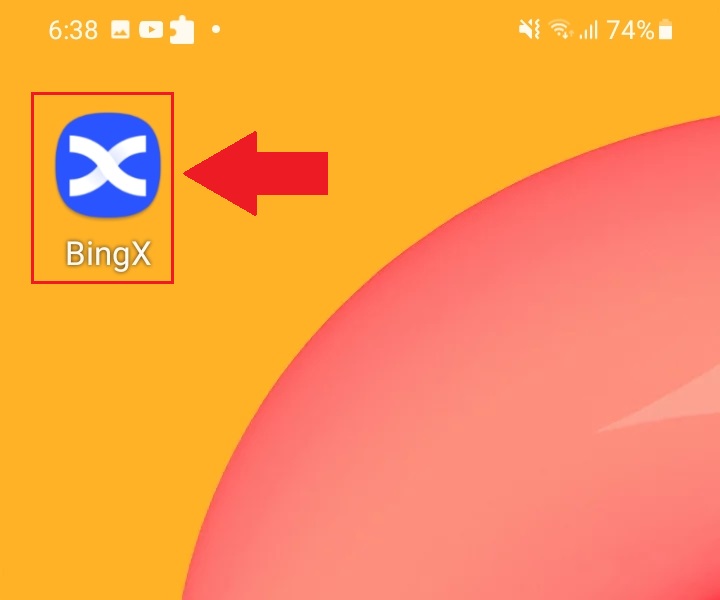
Vanliga frågor (FAQ)
Måste programmet laddas ner till en dator eller smartphone?
Nej, det är inte nödvändigt. Fyll bara i formuläret på företagets hemsida för att registrera dig och skapa ett individuellt konto.
Varför kan jag inte ta emot ett SMS?
Mobiltelefonens nätverksöverbelastning kan orsaka problem, så försök igen om 10 minuter.
Du kan dock försöka lösa problemet genom att följa stegen nedan:
1. Se till att telefonsignalen fungerar bra. Om inte, flytta till en plats där du kan få en bra signal på din telefon;
2. Stäng av funktionen på svartlistan eller andra sätt att blockera SMS;
3. Växla din telefon till flygplansläge, starta om telefonen och stäng sedan av flygplansläget.
Om ingen av de tillhandahållna lösningarna kan lösa ditt problem, skicka in en biljett.
Varför kan jag inte ta emot e-postmeddelanden?
Om du inte fick din e-post kan du prova följande steg:
1. Kontrollera om du kan skicka och ta emot e-postmeddelanden normalt i din e-postklient;
2. Se till att din registrerade e-postadress är korrekt;
3. Kontrollera om utrustningen för att ta emot e-post och nätverket fungerar;
4. Försök att leta efter dina e-postmeddelanden i skräppost eller andra mappar;
5. Konfigurera vitlistan med adresser
Hur man loggar in på BingX
Hur man loggar in på BingX-konto [PC]
Logga in på BingX med e-post
1. Gå till BingX huvudsida och välj [ Logga in ] från det övre högra hörnet.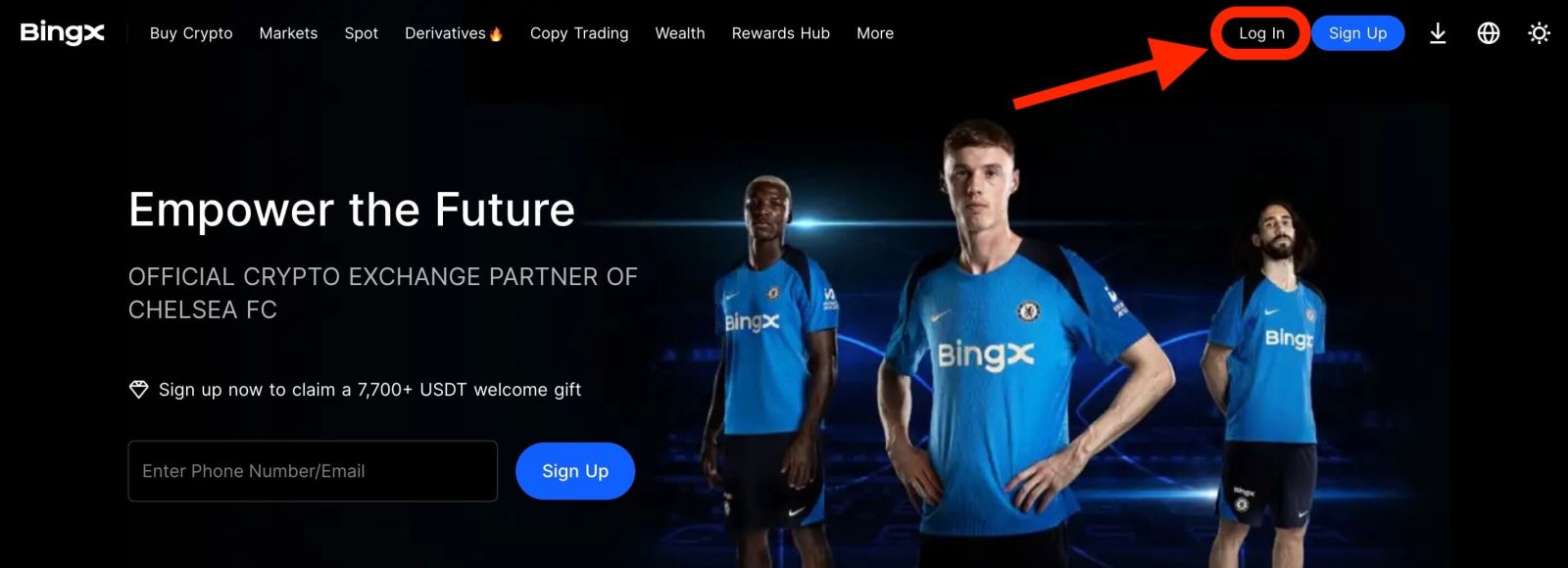
2. Efter att ha angett din registrerade [E-post] och [Lösenord] klickar du på [Logga in] .
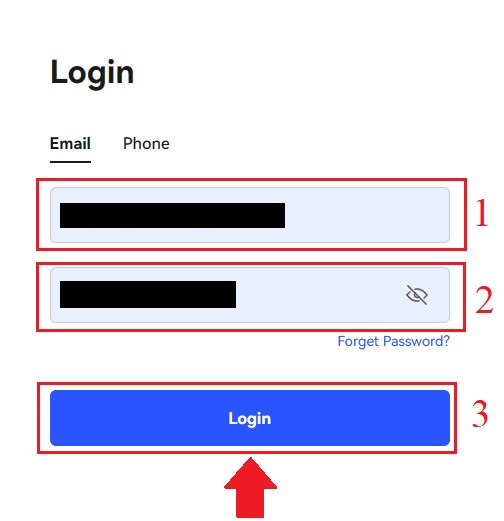
3. Dra skjutreglaget för att slutföra säkerhetsverifieringspusslet.
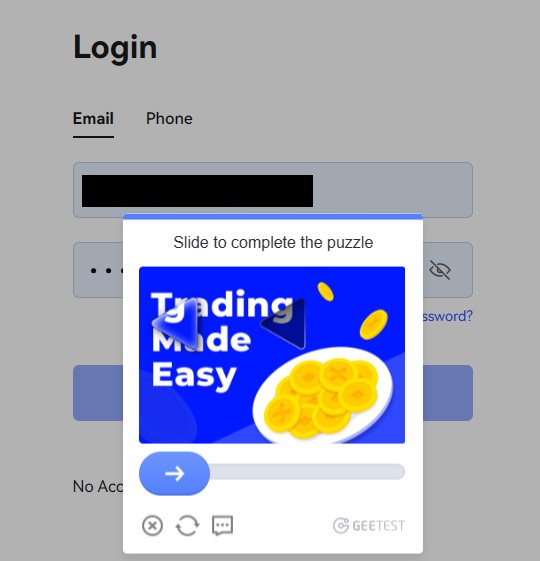
4. Vi är klara med inloggningen.
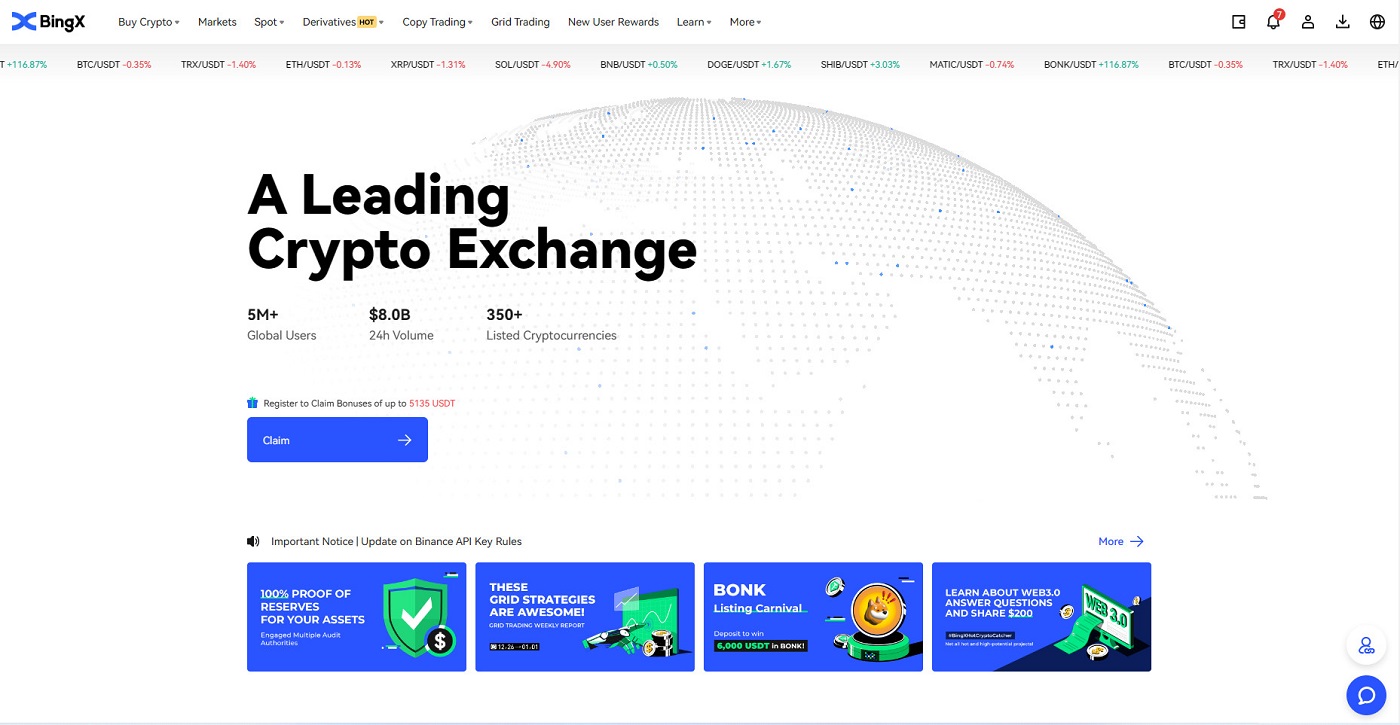
Logga in på BingX med ditt telefonnummer
1. Besök BingX hemsida och klicka på [ Logga in ] i det övre högra hörnet.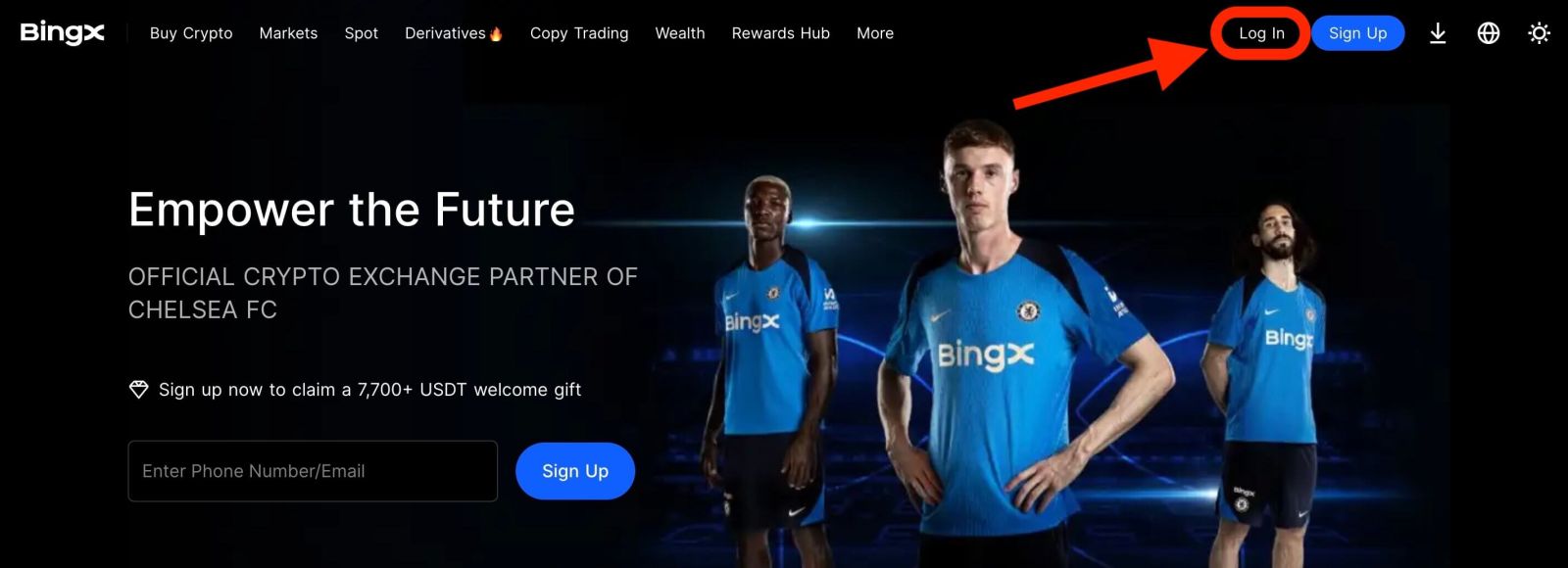
2. Klicka på knappen [Telefon] , välj riktnummer och ange ditt telefonnummer och lösenord . Klicka sedan på [Logga in] .
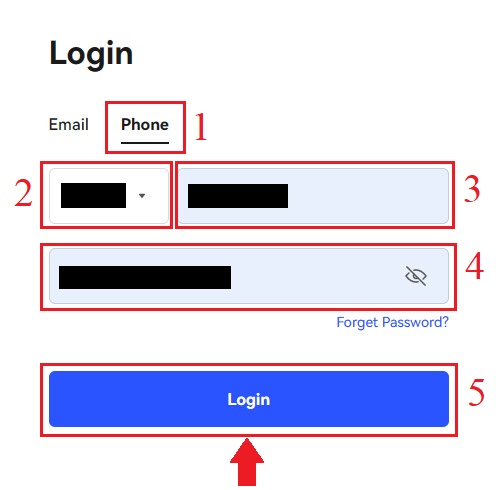
3. För att lösa utmaningen med säkerhetsverifiering, flytta reglaget.
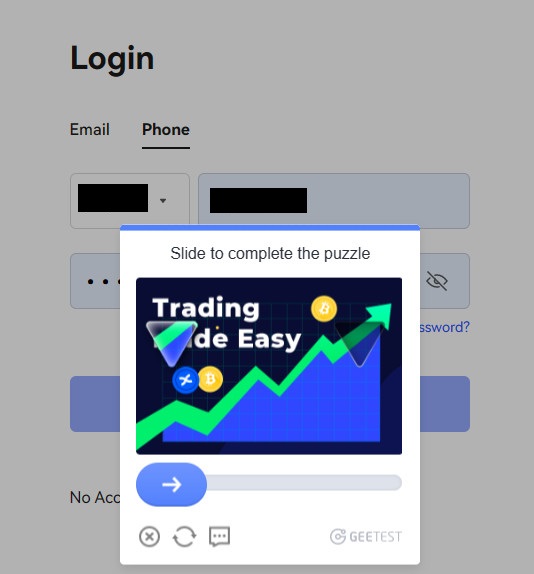
4. Vi är klara med inloggningen.
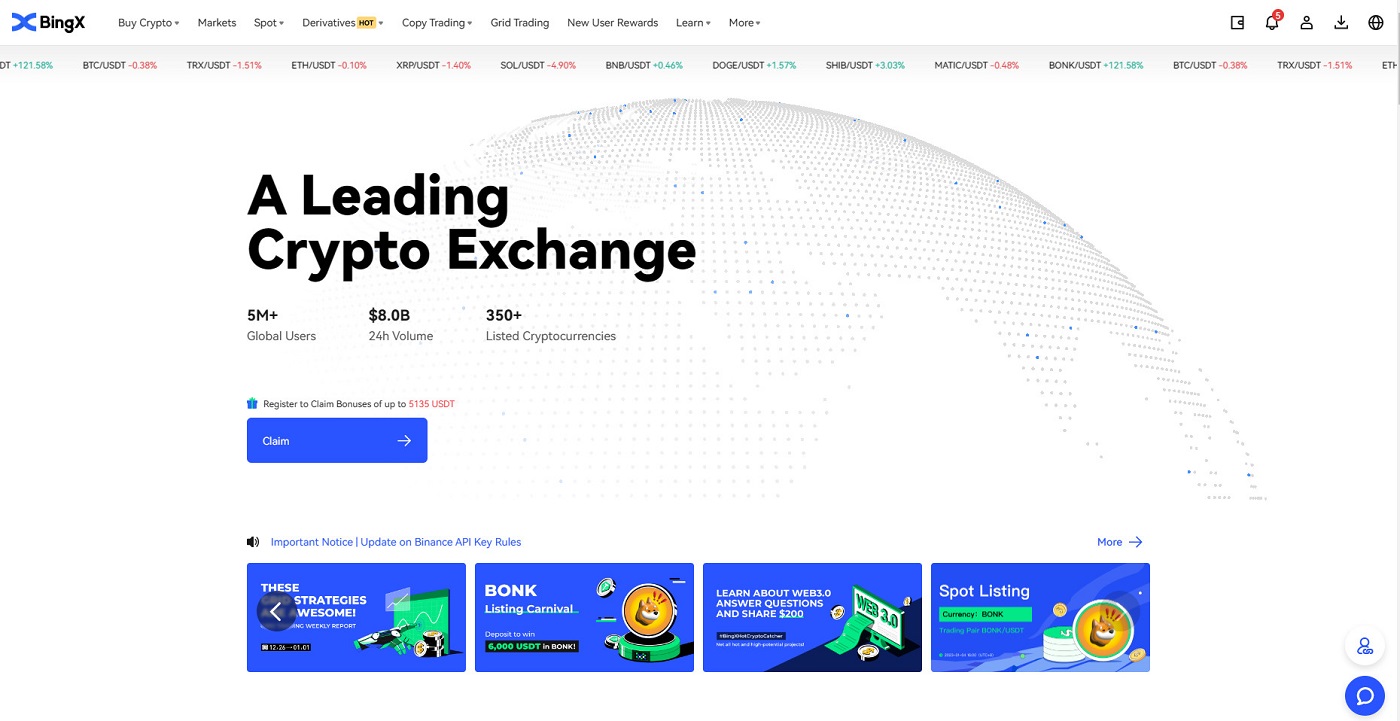
Hur man loggar in på BingX-konto [Mobil]
Logga in på ditt BingX-konto via BingX-appen
1. Öppna BingX App [BingX App iOS] eller [BingX App Android] som du laddade ner och välj symbolen i det övre vänstra hörnet.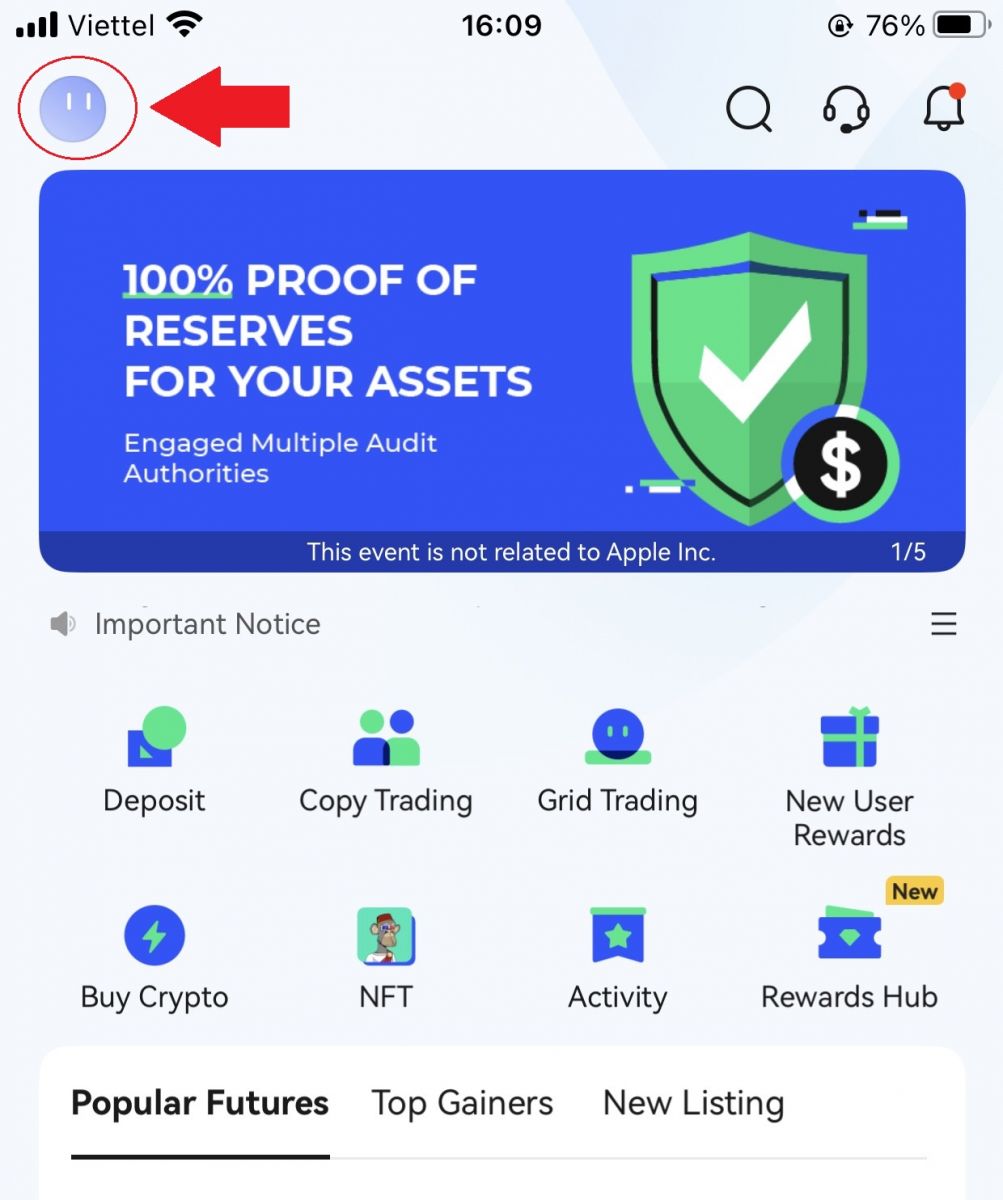
2. Tryck på [Logga in] .
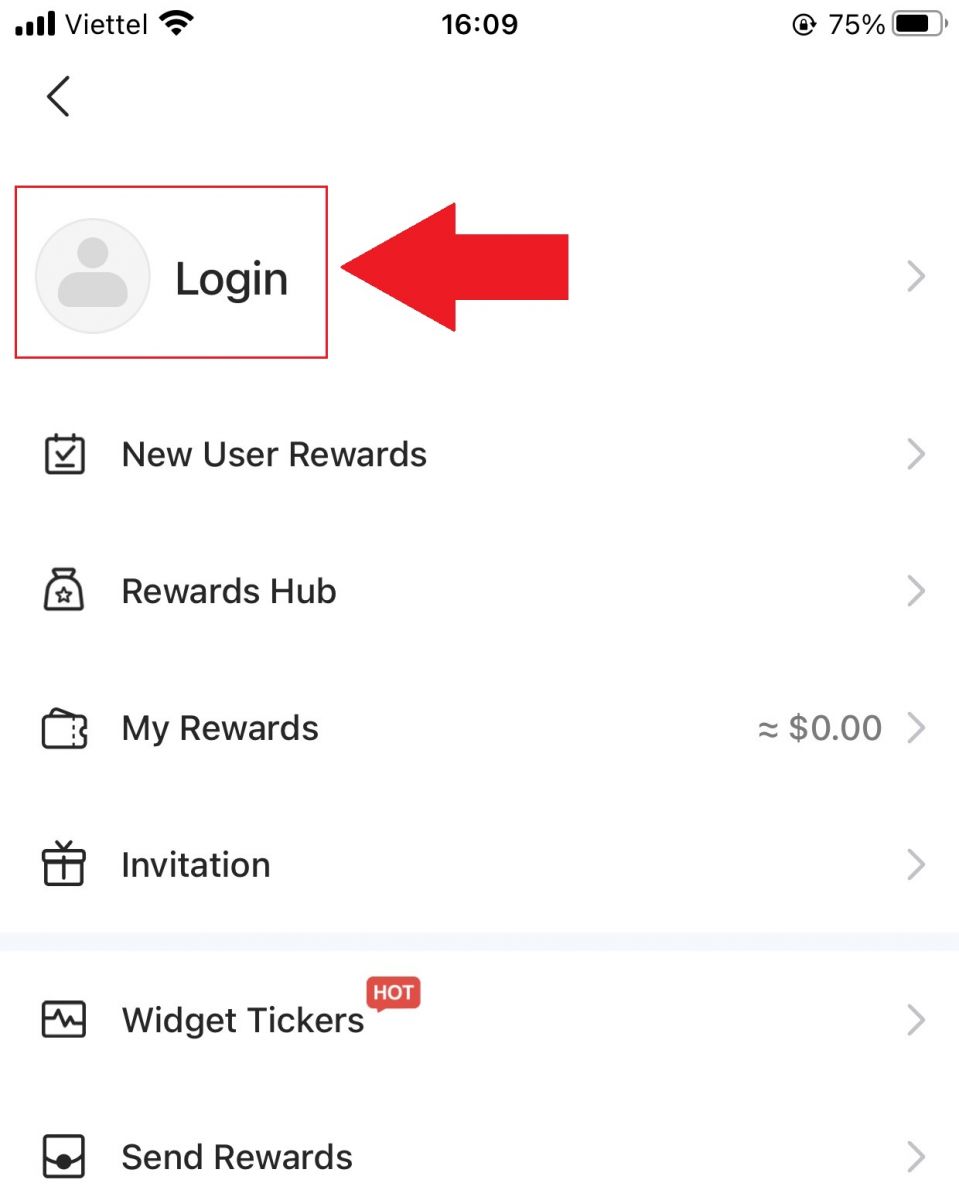
3. Ange [E-postadress] och [Lösenord] som du har registrerat på BingX och klicka på knappen [Logga in] .
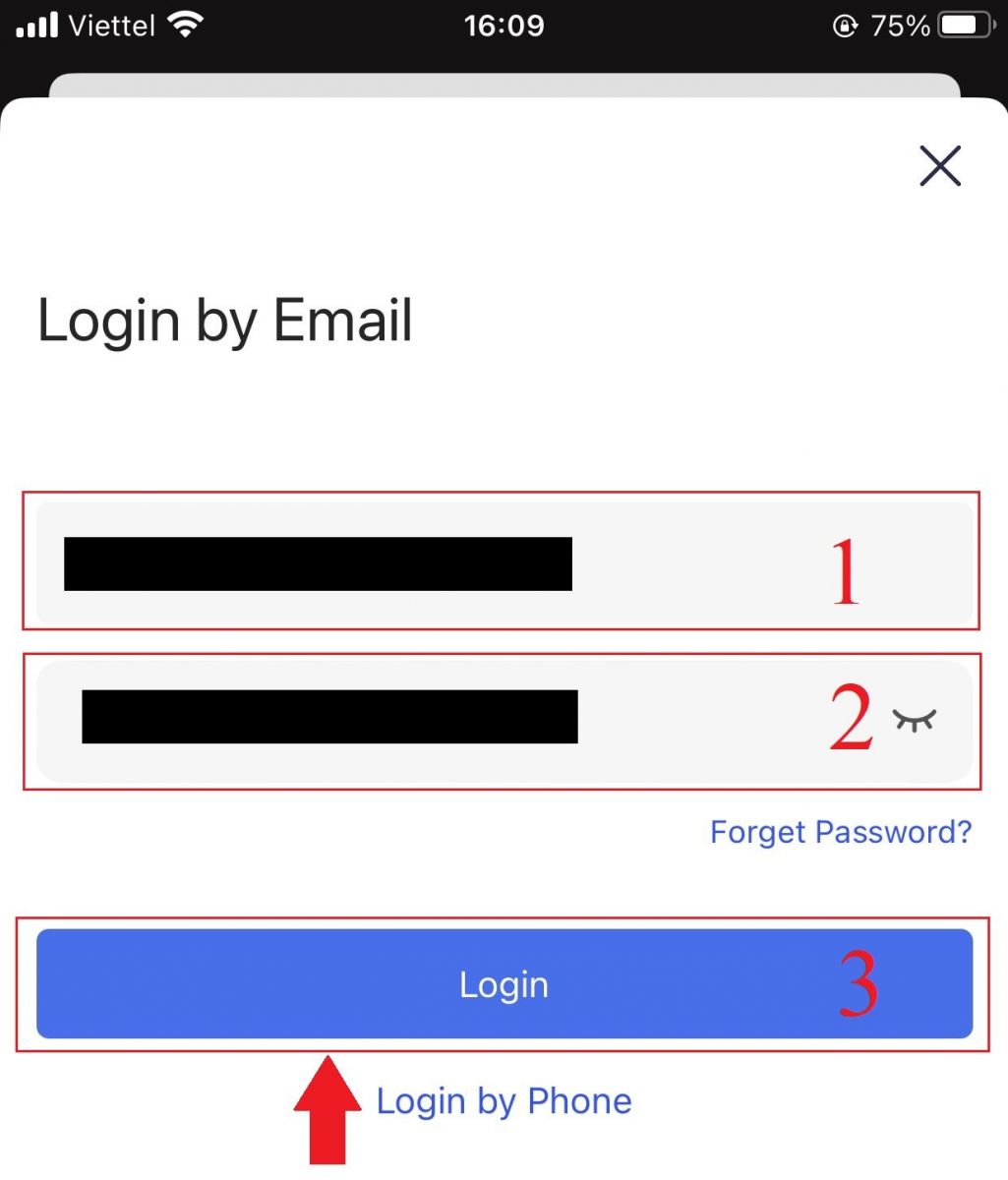
4. För att avsluta säkerhetsverifieringen, skjut reglaget.
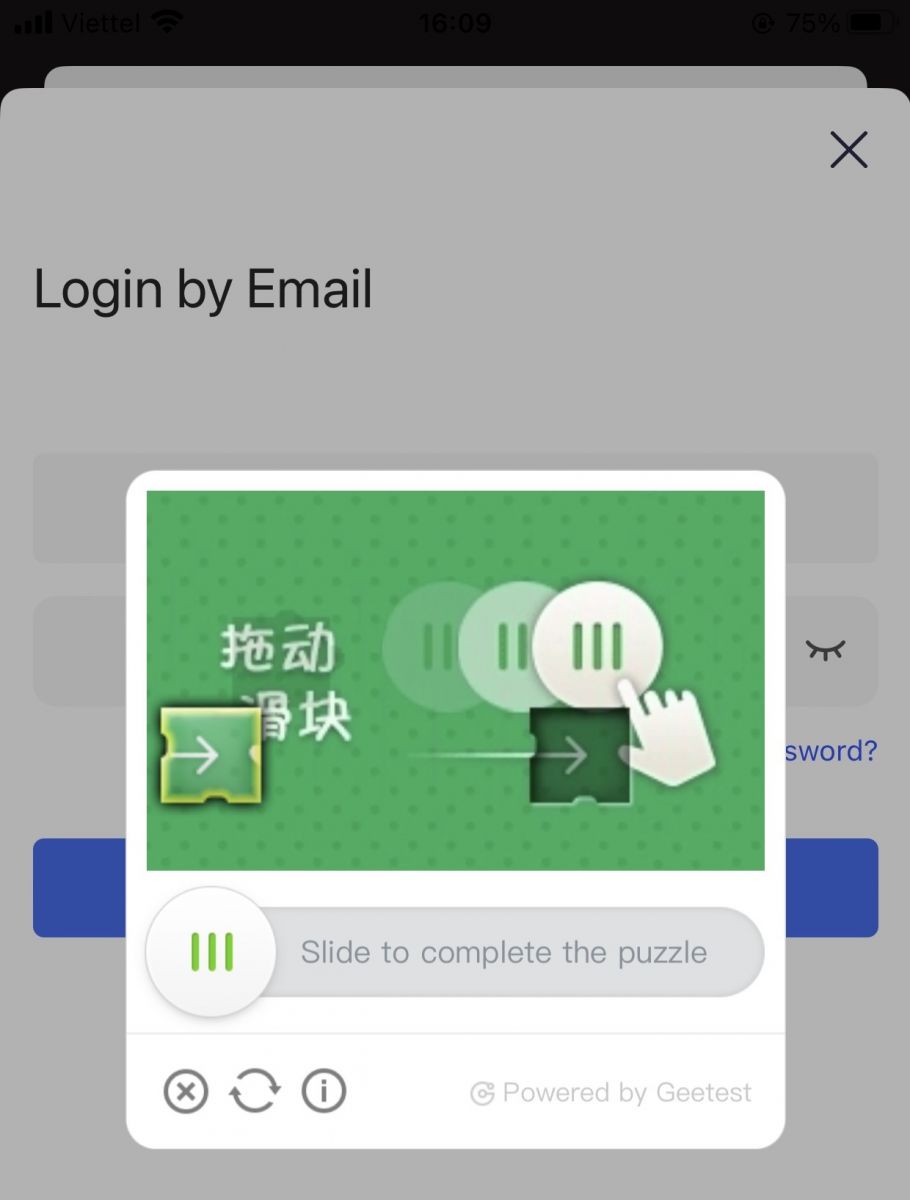
5. Vi har slutfört inloggningsprocessen.
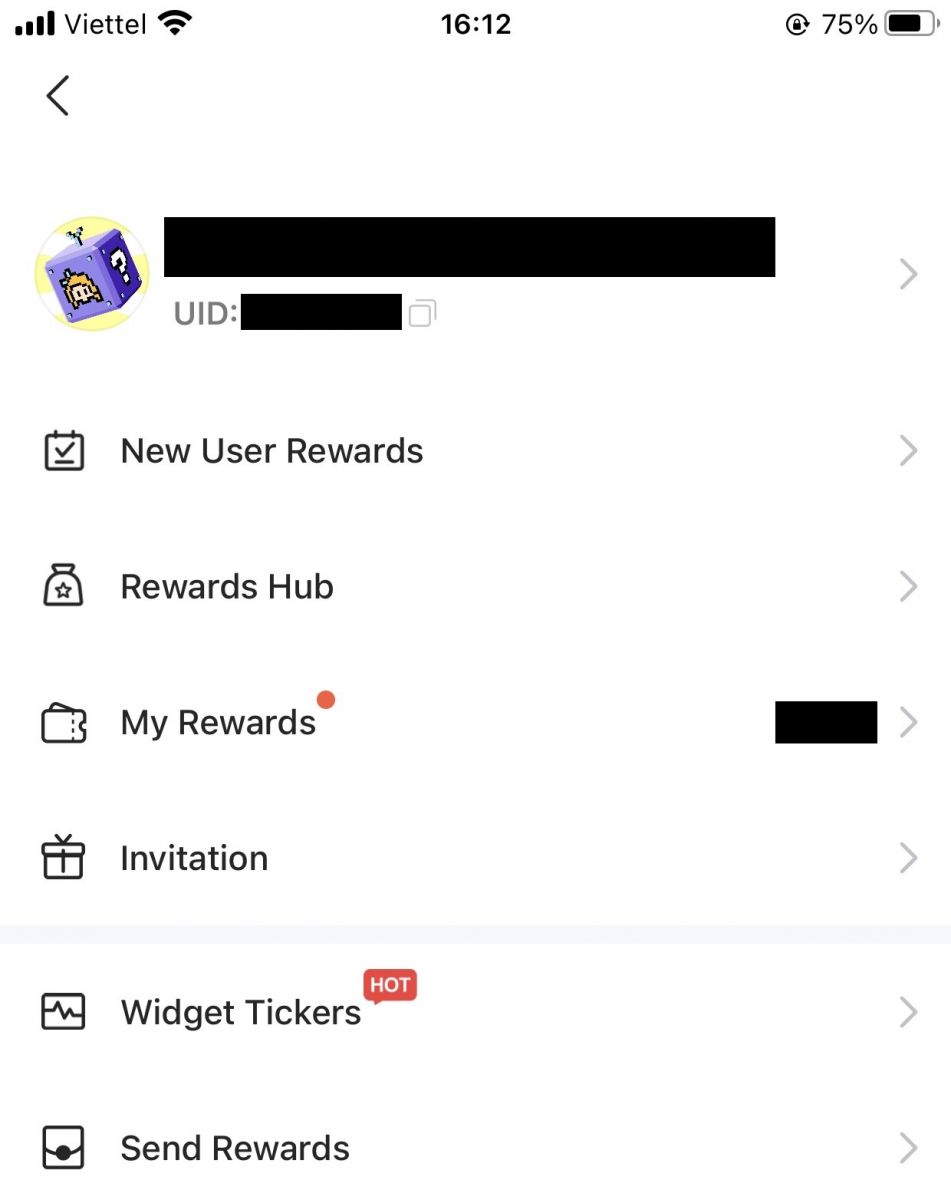
Logga in på ditt BingX-konto via mobil webb
1. Gå till BingX-hemsidan på din telefon och välj [Logga in] längst upp.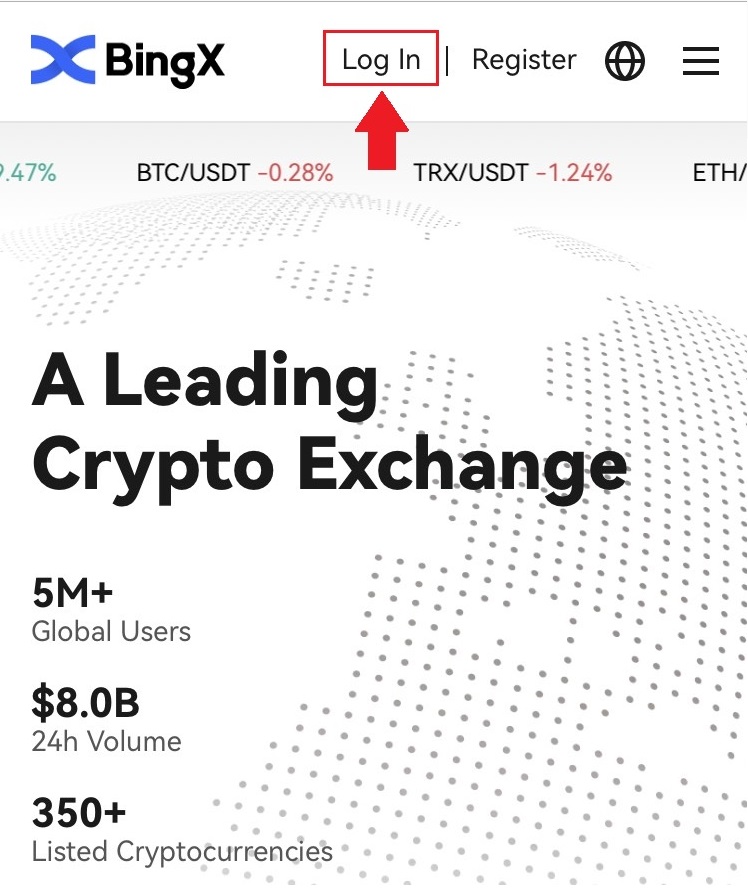
2. Ange din e-postadress , ange ditt lösenord och klicka på [Logga in] .
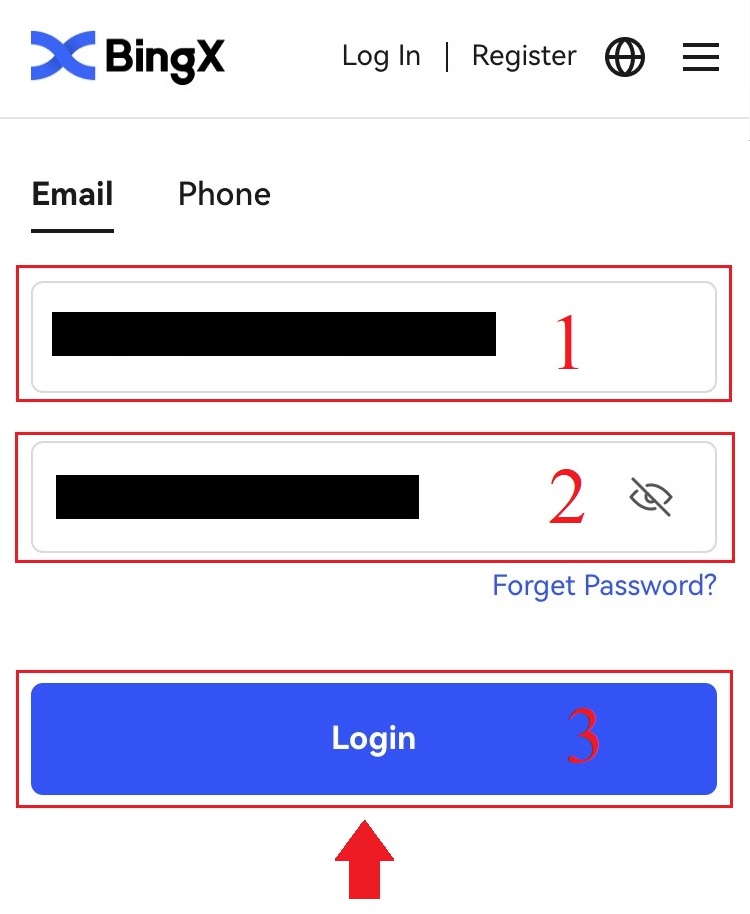
3. Dra skjutreglaget för att slutföra säkerhetsverifieringspusslet.
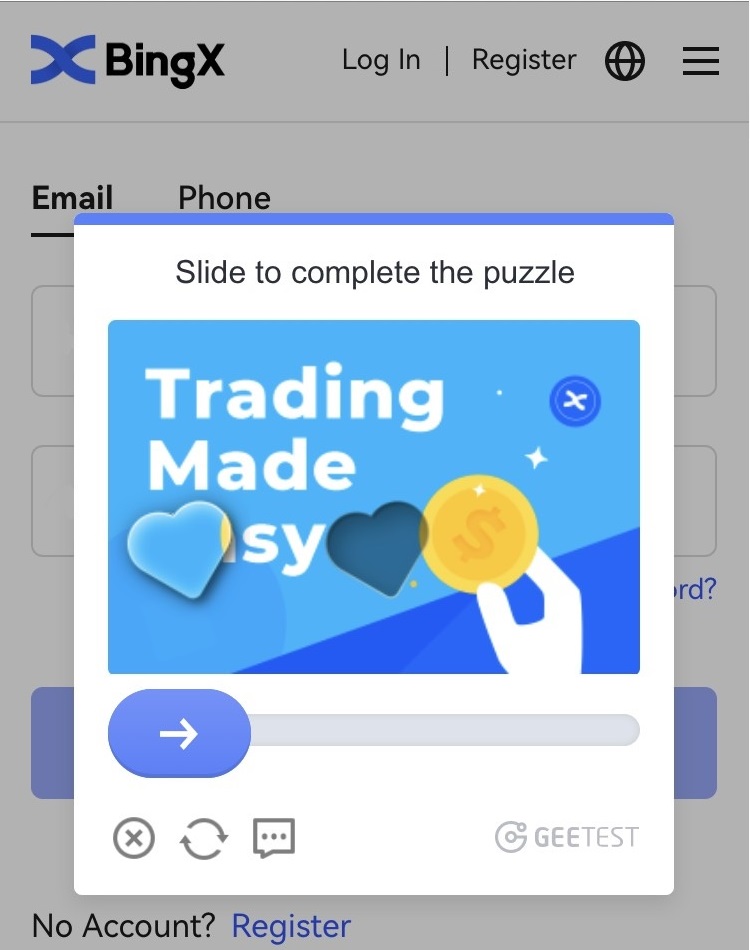
4. Inloggningsproceduren är nu över.
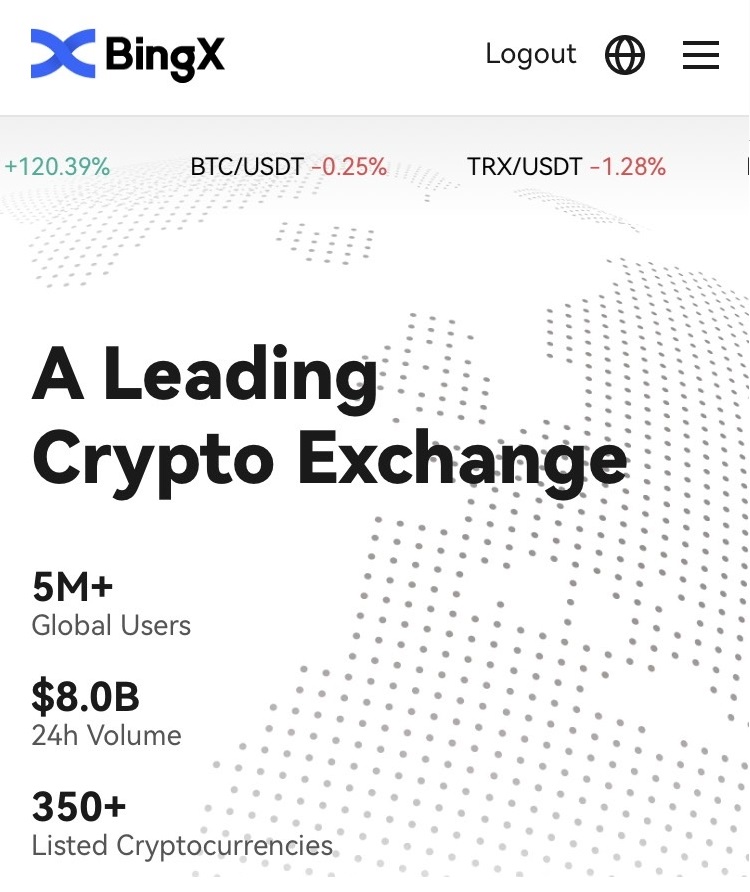
Vanliga frågor (FAQ)
Varför fick jag ett okänd loggmeddelande via e-post?
Okänd inloggningsmeddelande är en skyddsåtgärd för kontosäkerhet. För att skydda ditt kontosäkerhet kommer BingX att skicka ett [Okänd inloggningsmeddelande] e-post när du loggar in på en ny enhet, på en ny plats eller från en ny IP-adress.
Dubbelkolla om inloggnings-IP-adressen och platsen i e-postmeddelandet [Okänd inloggningsmeddelande] är din:
Om ja, ignorera e-postmeddelandet.
Om inte, vänligen återställ inloggningslösenordet eller inaktivera ditt konto och skicka in en biljett omedelbart för att undvika onödig förlust av tillgångar.
Varför fungerar inte BingX korrekt i min mobila webbläsare?
Ibland kan du uppleva problem med att använda BingX i en mobil webbläsare, som att det tar lång tid att ladda, webbläsarappen kraschar eller att den inte laddas.
Här är några felsökningssteg som kan vara till hjälp för dig, beroende på vilken webbläsare du använder:
För mobila webbläsare på iOS (iPhone)
Öppna telefonens inställningar
Klicka på iPhone Storage
Hitta relevant webbläsare
Klicka på Webbplatsdata Ta bort all webbplatsdata
Öppna webbläsarappen , gå till bingx.com och försök igen .
För mobila webbläsare på mobila Android-enheter (Samsung, Huawei, Google Pixel, etc.)
Gå till Inställningar Device Care
Klicka på Optimera nu . När du är klar trycker du på Klar .
Om metoden ovan misslyckas, försök med följande:
Gå till Inställningar Appar
Välj relevant webbläsarapplagring
Klicka på Rensa cache
- Öppna webbläsaren igen , logga in och försök igen .
Varför kan jag inte ta emot ett SMS?
Mobiltelefonens nätverksöverbelastning kan orsaka problem, så försök igen om 10 minuter.
Du kan dock försöka lösa problemet genom att följa stegen nedan:
1. Se till att telefonsignalen fungerar bra. Om inte, flytta till en plats där du kan få en bra signal på din telefon;
2. Stäng av funktionen för svartlistan eller andra sätt att blockera SMS;
3. Växla din telefon till flygplansläge, starta om telefonen och stäng sedan av flygplansläget.
Om ingen av de tillhandahållna lösningarna kan lösa ditt problem, skicka in en biljett.
Slutsats: Starta din kryptoresa säkert med BingX
Att öppna ett konto och logga in på BingX är en snabb och säker process utformad för att komma igång med lätthet. Genom att följa de skisserade stegen och aktivera viktiga säkerhetsfunktioner som 2FA kan du skydda dina tillgångar samtidigt som du kan njuta av hela utbudet av handelstjänster som BingX erbjuder. Med ditt konto framgångsrikt skapat och tillgängligt är du nu redo att utforska möjligheterna med kryptovalutahandel på en pålitlig global plattform.


